A migração de relatórios requer um utilitário que permita iterar em todas as definições de dashboards e relatórios em um ambiente OnPremise, alterando a definição dos relatórios para serem compatíveis com os aprimoramentos do AQM. Ao usar essa funcionalidade para o processo de migração de relatórios, você executará as seguintes tarefas:
- Crie relatórios com várias fontes de dados.
- Melhore a segurança das informações de relatórios.
Considerações ao salvar um backup de relatório
⚐ Nota: Antes de migrar relatórios, considere:
- Carregue todos os relatórios (dashboards e relatórios) no console do AQM.
- Crie um backup dos relatórios dependendo do seu Content Manager no AQM.
Valide na seção de configurações gerais do AQM que tipo de gerenciador de conteúdo você está usando para fazer backup das informações. Para obter mais informações sobre a seção de configurações de AQM, consulte a Configuração
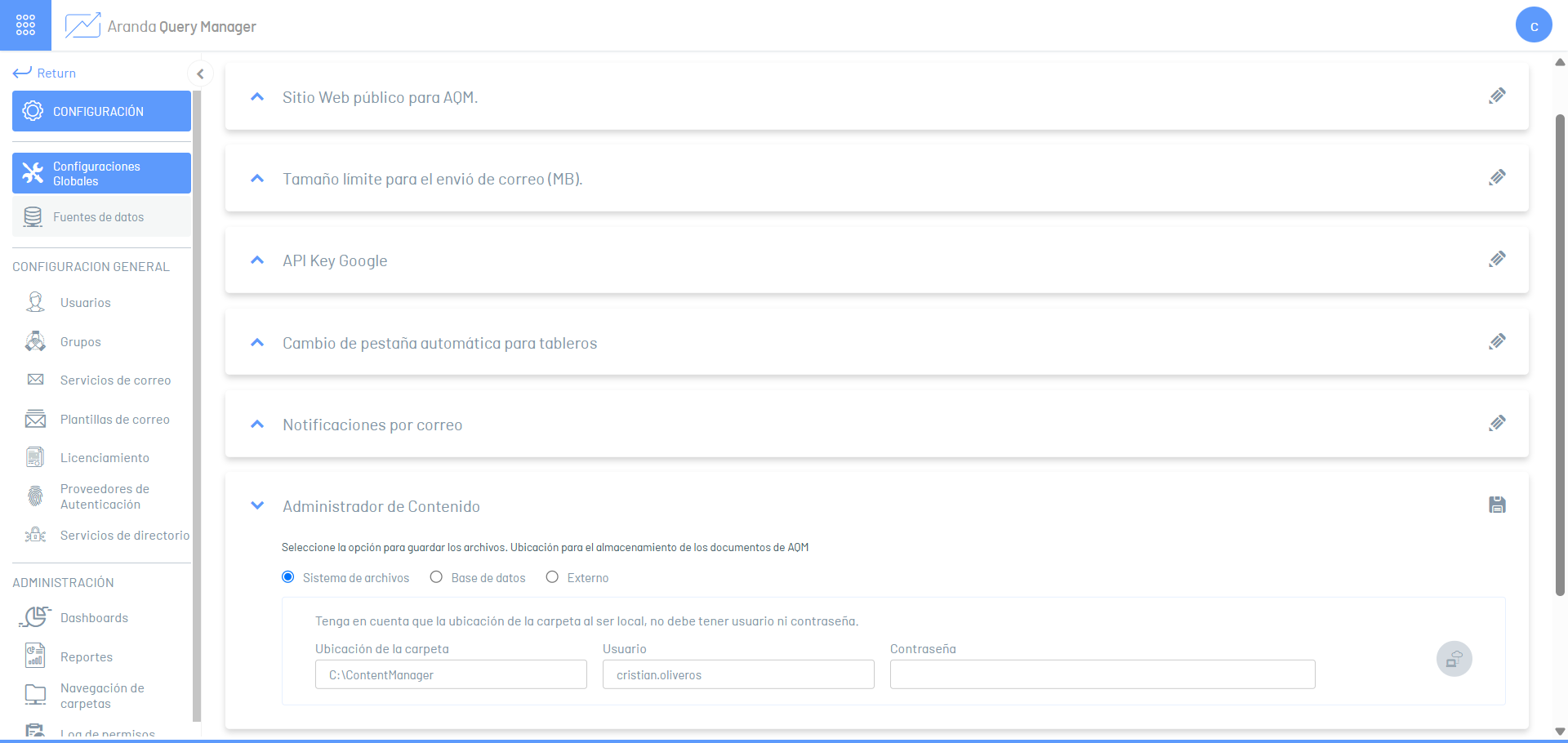
| Tipo de Gerenciador de Conteúdo | Consideração de backup |
|---|---|
| Base de dados | Se você usar um banco de dados para armazenar relatórios, faça backup do banco de dados. |
| Sistema de ficheiros | Se você tiver um ambiente OnPremise e usar uma pasta local para armazenar relatórios, faça uma cópia dessa pasta. |
| Externo | Se você usar uma conta de armazenamento no Azure, clone o blob de conteúdo em que você armazena os relatórios. |
Usando a ferramenta de migração de relatórios em ambientes locais
⚐ Nota:
- Conexão com o banco de dados. Pode ser da rede local ou usar o SQL Server para se conectar aos seus bancos de dados.
- Cadeia de conexão com o banco de dados de produtos OnPremise.
1. Baixe o utilitário MigrationTool.zip.
2. Descompacte os arquivos do utilitário MigrationTool.zip em uma pasta.
3. Dentro da pasta, abra o arquivo args.json.
4. No arquivo args.json, insira a seguinte linha para migrar ambientes OnPremise:
{
"isMultitenant": false
}
5. No arquivo args.json, insira a seguinte linha com a cadeia de conexão do banco de dados AQM:
{
"dataSource": "Data Source={servidor};Initial Catalog={baseDeDatosAQM};User ID={usuario};Password={contraseña};Encrypt=False;TrustServerCertificate=False"
}
Exemplo:
“dataSource”: “Fonte de dados = server.database.net; Catálogo Inicial=DB-AQM; ID do usuário = sa; Senha=minhaSenha123; Criptografar = Falso; TrustServerCertificate=False”
Nesse caso, o arquivo pode ter a seguinte estrutura:
{
"isMultitenant": false,
"dataSource": "Data Source={servidor};Initial Catalog={baseDeDatosAQM};User ID={usuario};Password={contraseña};Encrypt=False;TrustServerCertificate=False"
}
6. Para concluir a migração, execute o seguinte comando do PowerShell:
.\Aranda.AQM.Migrate.Tool.exe
Mensagens do console
Ao executar o processo de migração, você pode visualizar como a ferramenta itera em todos os relatórios, executando diferentes ações.
Se o relatório estiver no banco de dados, mas a definição não for encontrada no Gerenciador de conteúdo, a mensagem será exibida da seguinte forma:
Tableros: Casos en la mesa de servicios
STORAGE_FILE_NOT_FOUND
[Error] es probable que el archivo del documento Casos en la mesa de servicios no se encuentre en el almacenamiento
Se o relatório estiver associado a uma fonte de dados, ele atualizará o nome e removerá as definições que contêm esse relatório em seu design.
Reporte: Ejemplo Filtro Parámetros
Conexiones encontradas: 1
-- Cambiando SDK9 por SDK9
Se o relatório existir, mas não estiver associado a uma fonte de dados, as definições que esse relatório contém em seu design serão removidas.
Reporte: Párametro Entero
Conexiones encontradas: 1
No hay una aplicación asociada a la fuente de datos


